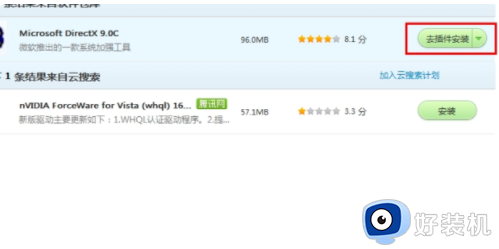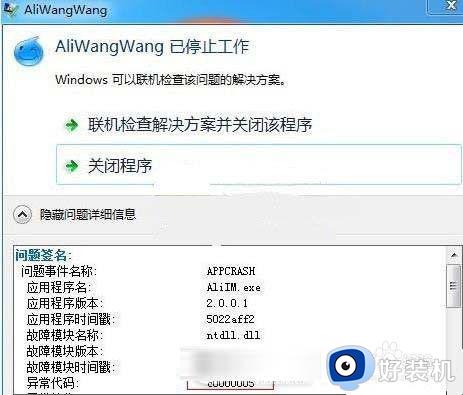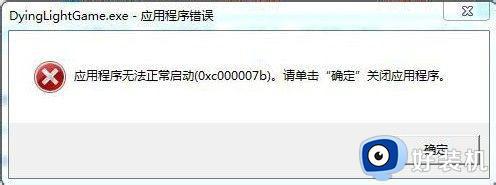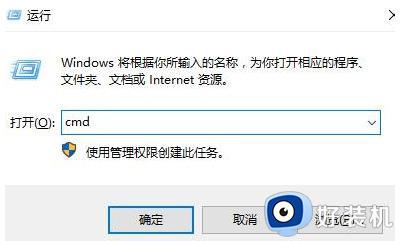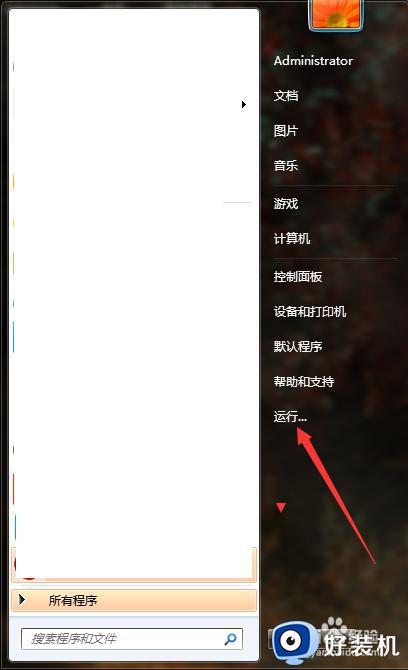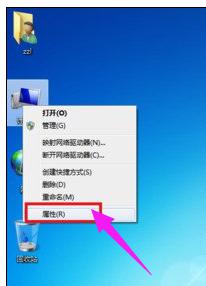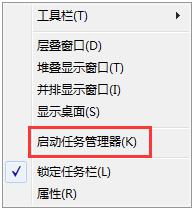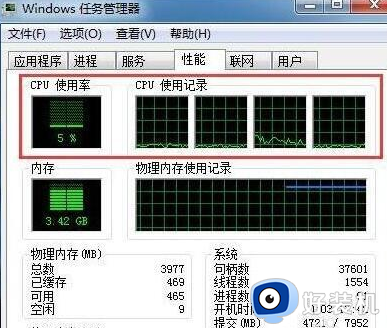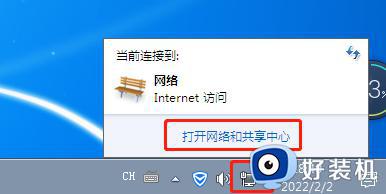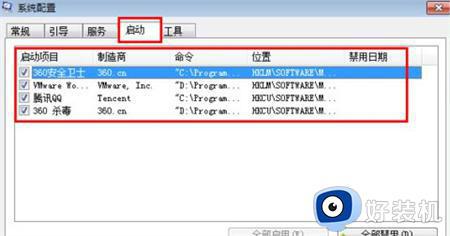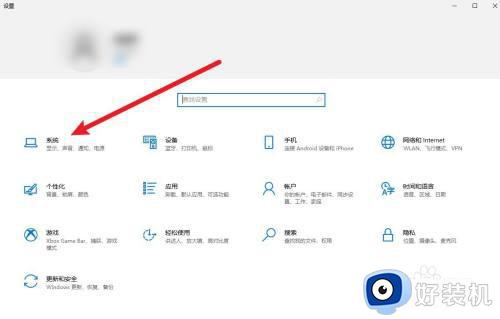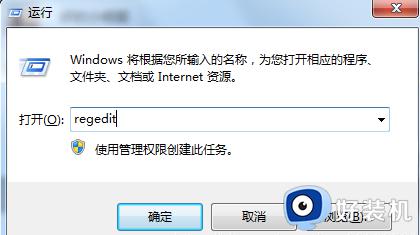win7启动程序0x0000005错误代码解决方法
如今win7镜像系统作为一款常用的操作系统,用户在日常使用的过程中也会遇到一些程序无法启动的情况,例如近日有用户反馈自己win7电脑在启动程序时出现错误代码0x0000005提示,程序无法正常打开,对此应该怎么办呢?下面小编就来教大家win7启动程序0x0000005错误代码解决方法。
推荐下载:win7 32位镜像
具体方法:
1、按键盘上的win+R组合键打开运行窗口,然后输入regedit并回车打开注册表编辑器,进入下一步。
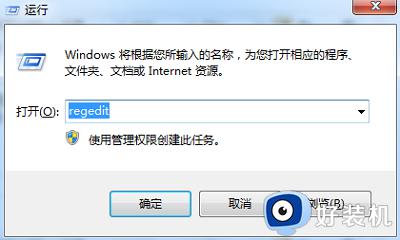
2、在注册表编辑器界面中依次定位到“HKEY_LOCAL_MACHINESOFTWAREMicrosoftWindowsCurrentVersionExplorerShellExecuteHooks ”这个位置,然后将右侧的{AEB6717E-7E19-11d0-97EE-00C04FD91972}。将其删除,进入下一步。
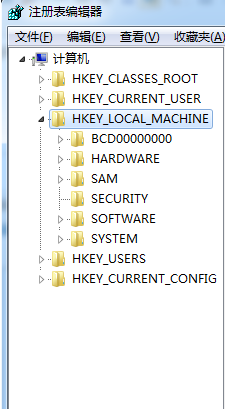
3、重新打开运行窗口,输入cmd命令打开命令符号符窗口,进入下一步。
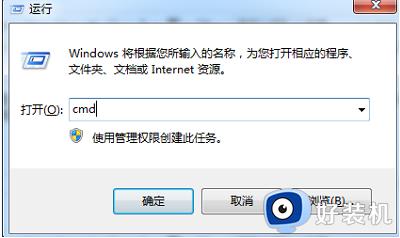
4、在打开的命令符号符窗口中输入for %i in (%windir%system32*.dll) do regsvr32.exe /s %i并回车回车键即可。
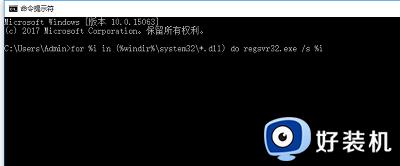
上述就是小编给大家介绍的win7启动程序0x0000005错误代码解决方法了,如果有遇到这种情况,那么你就可以根据小编的操作来进行解决,非常的简单快速,一步到位。